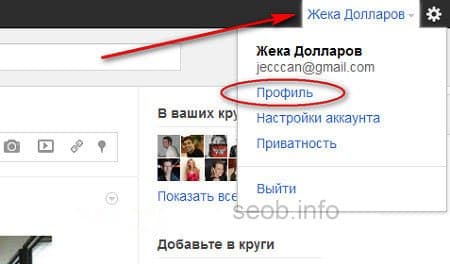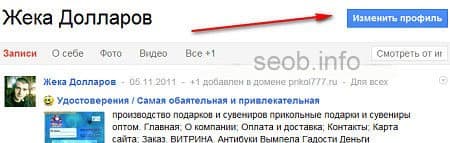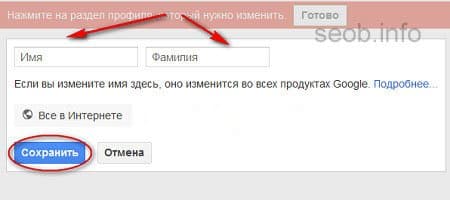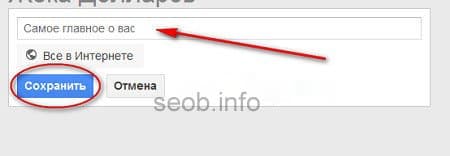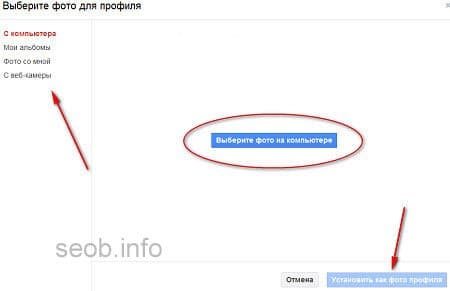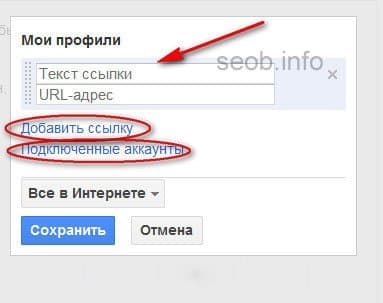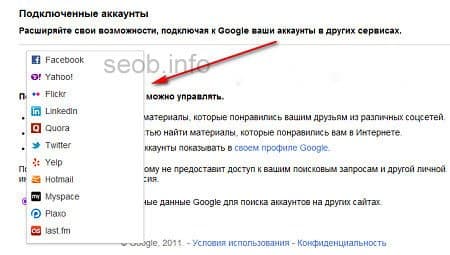Заполняем профиль Google+
После того, как вы создали профиль, его обязательно нужно заполнить, либо внести какие-то важные изменения. Чтобы это сделать, нажмите на своё имя, на главной странице, справа в меню. После чего выбирайте пункт «Профиль».
Теперь нужно обязательно войти в свой аккаунт, и нажать на кнопку «Изменить профиль».
Сама по себе система редактирования данных пользователя, и заполнения этих данных, сделана таким образом, чтобы не утруждать человека поиском нужных меню, и каждый имел бы свободный допуск к любому важному разделу. К примеру, вы решите сменить своё имя. Щёлкните по нему левой кнопкой мыши. Перед вами откроется новое окно с полями, заполнив которые, вы поменяете своё имя и фамилию. Но стоит помнить, что данное изменение повлечёт за собой изменение имени во всех проектах Гугл, где вы участвуете. После сделанных изменений, нажимайте на кнопку «Сохранить».
Теперь опустите свой взгляд чуть ниже имени. Вы увидите ссылку «Самое главное о вас». Щёлкните по ней. Перед вами появиться поле заполнения, где можно будет написать коротко о себе, либо указать свой статус. В общем, указать то, что, по вашему мнению, будет важно для других пользователей. Чтобы подтвердить все вышеуказанные изменения, нажмите на кнопку «Сохранить».
Следующим шагом для нас станет добавление, или удаление фотографии, которая станет главной на странице, то есть аватаром. Если фотография в данный момент у вас стоит, то её можно изменить, щёлкнув в правом верхнем углу на крестик. Чтобы поставить новое фото, нажмите на ссылку «Сменить фото». В открывшемся окне загрузчика, выберите способ добавления фотографии. Как только загрузили новое фото, нажимайте на кнопку «Установить как фото профиля».
Теперь переходим к разделу «О себе». Здесь нужно указать информацию о себе, которая максимум будет интересна другим пользователям социальной сети. Эта страница похожа на анкету, которую вы заполняете по своему желанию, и которую можно будет просмотреть любому человеку. Расскажите немного о себе: чем увлекаетесь, что любите, какие ваши жизненные приоритеты, о чём мечтаете. Здесь же стоит указать место учёбы и работы. Это поможет вам найти своих сослуживцев и сокурсников, с кем хотелось бы поддерживать общение. Есть возможность указать место вашего нахождения и дополнительные контакты, при помощи которых с вами можно всегда связаться. Для того чтобы заполнить нужную информацию, нажимайте левой кнопкой мыши на раздел. Перед вами будет открываться небольшое поле для заполнения. Все нужные данные записывайте в отведённые для этого поля. Как только завершите с заполнением, вся информация будет обновлена.
Пользователи социальной системы имеют возможность подключать дополнительные аккаунты к своему профилю. Справа, в сайдбаре, найдите ссылку «Добавить профиль», там откроется раздел «Мои профили». Есть два способа прикрепления, первый самый простой. Введите интернет адрес профиля, и данная ссылка будет отображаться на странице данных о вас. Второй способ добавления немного посложнее. Для начала найдите ссылку «Подключенные аккаунты».
На открывшейся странице присоедините аккаунт из той социальной сети, где он у вас есть.
После того, как вы всё сделали, и информация о вас обновилась, жмите кнопочку «Готово». Она расположена на верхней панели, которая отображается в верхней части экрана, пока вы работаете с настройками по изменению профиля.
Читайте в следующей статье Настраиваем свой аккаунт Гугл Плюс